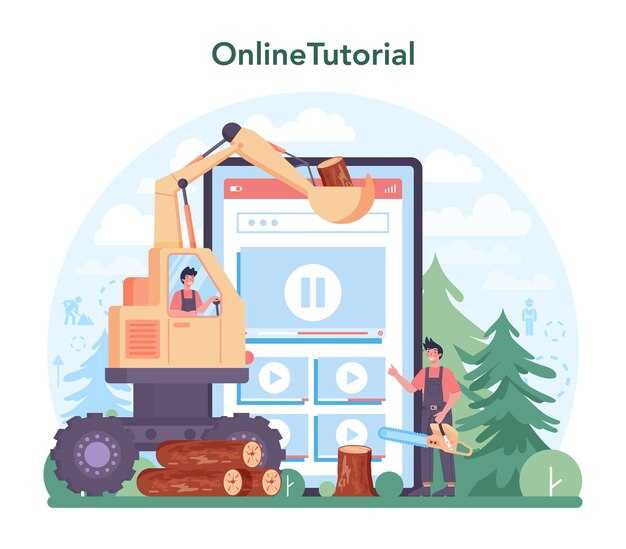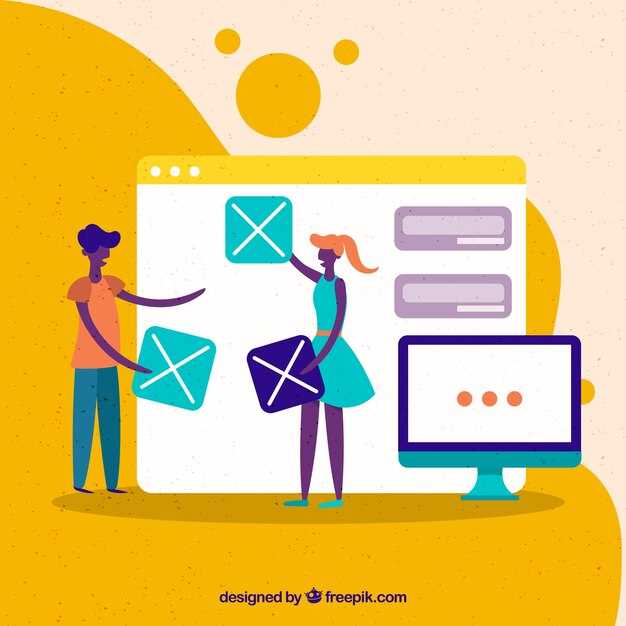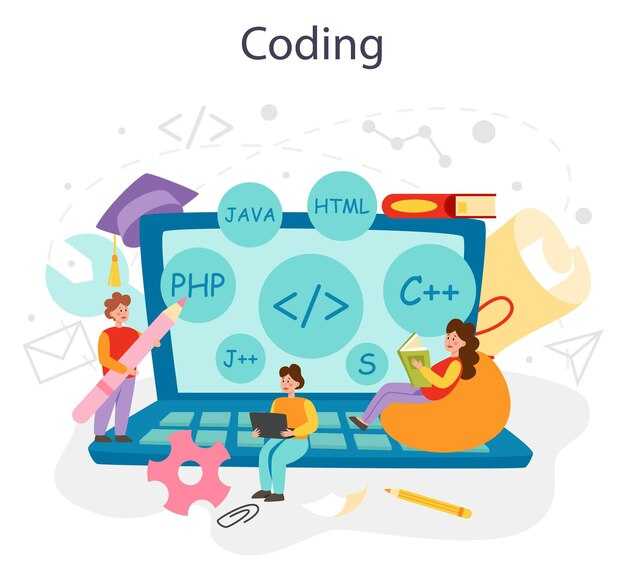Чтобы задать цвет фона для таблицы или её ячеек, используйте атрибут bgcolor. Этот атрибут поддерживается в HTML, хотя современные стандарты рекомендуют применять CSS. Например, для таблицы: <table bgcolor="#f0f0f0">, а для ячейки: <td bgcolor="#ffcc00">. Это простой способ быстро добавить цвет, но для сложных проектов лучше использовать стили.
Выбирайте цвета, которые соответствуют дизайну вашего сайта. Используйте шестнадцатеричные коды, например, #ffffff для белого или #000000 для чёрного. Для удобства можно воспользоваться цветовыми палитрами или инструментами вроде Color Picker, чтобы подобрать оттенки. Учитывайте контрастность текста и фона, чтобы обеспечить читаемость.
Если вы работаете с таблицами, помните, что bgcolor можно применять к отдельным строкам или столбцам. Например, для строки: <tr bgcolor="#e0e0e0">. Это помогает выделить важные данные или разделить информацию визуально. Однако не перегружайте таблицу яркими цветами, чтобы не отвлекать внимание от содержимого.
Для более гибкого управления цветами переходите на CSS. Например, используйте свойство background-color в стилях. Это позволяет задавать цвета для любых элементов, включая таблицы, и упрощает поддержку кода. Например: td { background-color: #f8f8f8; }. Такой подход делает ваш код чище и удобнее для масштабирования.
Правила использования атрибута bgcolor в таблицах
Используйте атрибут bgcolor для задания фонового цвета ячейки, строки или всей таблицы. Например, чтобы задать цвет фона строки, добавьте bgcolor="#FFCC00" в тег <tr>. Это сделает строку желтой.
Для выбора цвета применяйте шестнадцатеричные коды или названия цветов. Шестнадцатеричные коды, такие как #FF0000 (красный) или #00FF00 (зеленый), дают больше точности. Названия цветов, например blue или yellow, проще в использовании, но их набор ограничен.
Чтобы выделить отдельные ячейки, добавьте bgcolor в тег <td>. Например, <td bgcolor="#CCCCCC"> сделает ячейку серой. Это полезно для акцентирования важных данных.
Избегайте избыточного использования ярких цветов, чтобы не перегружать таблицу. Сочетайте нейтральные оттенки, такие как #F0F0F0 (светло-серый), с акцентными цветами для лучшей читаемости.
Для современных проектов рекомендуется использовать CSS вместо bgcolor. Например, задайте цвет фона через стили: <td style="background-color: #FFCC00;">. Это упрощает поддержку и делает код более гибким.
Проверяйте отображение таблицы на разных устройствах и в браузерах. Убедитесь, что выбранные цвета сохраняют контрастность и читаемость текста.
Что такое атрибут bgcolor?
Атрибут bgcolor в HTML задаёт цвет фона элемента, например, таблицы, строки или ячейки. Этот атрибут поддерживает несколько форматов указания цвета:
- Имя цвета: используйте стандартные названия цветов, например,
red,blueилиgreen. - Шестнадцатеричный код: укажите цвет в формате
#RRGGBB, гдеRR,GGиBB– значения красного, зелёного и синего цветов. Например,#FF5733. - RGB: используйте формат
rgb(255, 0, 0)для задания цвета через значения красного, зелёного и синего.
Пример использования в таблице:
<table bgcolor="#f0f0f0">
<tr>
<td bgcolor="yellow">Ячейка с жёлтым фоном</td>
</tr>
</table>Хотя bgcolor удобен для быстрого задания цвета, современные стандарты рекомендуют использовать CSS для стилизации. Например, вместо bgcolor можно применить свойство background-color:
<style>
table { background-color: #f0f0f0; }
td { background-color: yellow; }
</style>Этот подход делает код более гибким и поддерживаемым. Если вы работаете с устаревшим кодом или хотите быстро протестировать цвет, bgcolor остаётся полезным инструментом.
Как правильно применить bgcolor к элементам таблицы?
Для изменения фона ячеек, строк или всей таблицы используйте атрибут bgcolor. Например, чтобы задать цвет строки, добавьте bgcolor к тегу <tr>: <tr bgcolor=»#FFD700″>. Для отдельной ячейки примените атрибут к тегу <td>: <td bgcolor=»#87CEEB»>. Если нужно окрасить всю таблицу, добавьте bgcolor к тегу <table>: <table bgcolor=»#F0F8FF»>.
Цвет можно указать в шестнадцатеричном формате (#RRGGBB), по имени (например, «red») или через RGB-значение (rgb(255, 0, 0)). Убедитесь, что выбранный цвет контрастирует с текстом для удобства чтения. Например, для темного текста подойдет светлый фон, а для светлого – темный.
Используйте bgcolor для выделения важных данных. Например, чтобы подчеркнуть заголовки таблицы, задайте им другой цвет: <th bgcolor=»#E6E6FA»>Заголовок</th>. Для акцента на конкретных ячейках примените яркие оттенки, но избегайте избыточного использования, чтобы не перегружать визуальное восприятие.
Если требуется стилизовать таблицу более гибко, вместо bgcolor используйте CSS. Например, через классы или встроенные стили: <td style=»background-color: #98FB98;»>. Это позволяет легче управлять внешним видом и поддерживать код в актуальном состоянии.
Отличия между bgcolor и CSS-свойством background-color
Используйте CSS-свойство background-color вместо атрибута bgcolor, так как последний устарел и не поддерживается в HTML5. Это обеспечивает совместимость с современными стандартами и упрощает поддержку кода. Атрибут bgcolor работает только с таблицами и ячейками, тогда как background-color можно применять к любым элементам, включая блоки, текст и изображения.
Синтаксис bgcolor ограничен заданием цвета в виде шестнадцатеричного кода, имени цвета или RGB-значения, например: bgcolor="#FF0000". В CSS вы можете использовать те же форматы, а также добавлять прозрачность через RGBA или HSLA, что расширяет возможности дизайна. Например: background-color: rgba(255, 0, 0, 0.5);.
Применение CSS позволяет отделить стили от структуры HTML, что делает код чище и проще для редактирования. Например, вместо добавления bgcolor к каждой ячейке таблицы, вы можете задать стиль в отдельном файле CSS или в теге <style> для всех элементов сразу. Это экономит время и уменьшает вероятность ошибок.
Если вы работаете с устаревшим кодом, постепенно заменяйте bgcolor на background-color. Это улучшит производительность и адаптивность вашего проекта. Для таблиц используйте селекторы вроде table td { background-color: #f0f0f0; }, чтобы задать цвет для всех ячеек одновременно.
Выбор цветовой палитры для таблиц в HTML
Для создания гармоничной таблицы используйте цвета, которые сочетаются между собой. Начните с выбора основного фона – нейтральные оттенки, такие как белый (#FFFFFF) или светло-серый (#F5F5F5), подойдут для большинства случаев. Добавьте акцентные цвета для заголовков и важных ячеек, например, синий (#007BFF) или зеленый (#28A745), чтобы выделить ключевую информацию.
При выборе палитры учитывайте контрастность. Текст должен оставаться читаемым на любом фоне. Для темного текста используйте светлые оттенки фона, и наоборот. Проверьте сочетание цветов с помощью инструментов, таких как Color Contrast Checker, чтобы убедиться в доступности таблицы для всех пользователей.
Для создания профессионального вида ограничьте количество цветов. Используйте не более 3–4 оттенков, чтобы избежать перегруженности. Например, основной фон, цвет заголовков и один акцентный цвет для выделения данных. Это упростит восприятие информации.
Если вы работаете с брендовыми цветами, придерживайтесь их. Например, для корпоративных таблиц используйте цвета из фирменного стиля компании. Это поможет сохранить единый визуальный стиль и укрепить ассоциацию с брендом.
Для вдохновения обратитесь к готовым палитрам на сайтах, таких как Coolors или Adobe Color. Эти инструменты помогут подобрать гармоничные сочетания и быстро применить их в коде. Например, для таблицы с финансовыми данными можно выбрать палитру с холодными оттенками, а для творческих проектов – яркие и насыщенные цвета.
Используйте CSS для задания цветов в таблице. Например, для фона ячейки примените свойство background-color, а для текста – color. Это сделает код более гибким и удобным для редактирования. Например: <td style="background-color: #F8F9FA; color: #212529;">Данные</td>.
Как выбрать цвет для фона таблицы?
Выберите цвет фона таблицы, который контрастирует с текстом, чтобы обеспечить удобочитаемость. Например, для черного текста подойдет светлый фон, например, белый или светло-серый. Если текст белый, используйте темные оттенки, такие как синий или темно-серый.
Учитывайте общий дизайн страницы. Цвет фона таблицы должен гармонировать с другими элементами. Например, если на сайте преобладают холодные тона, выберите оттенки синего или зеленого. Для теплых палитр подойдут оранжевые или желтые цвета.
- Используйте HEX-коды для точного подбора цвета. Например, #FFFFFF – белый, #000000 – черный.
- Попробуйте инструменты для подбора цветов, такие как Adobe Color или Color Hunt, чтобы найти подходящие сочетания.
- Избегайте слишком ярких или насыщенных цветов, которые могут утомлять глаза.
Проверьте, как цвет фона выглядит на разных устройствах и при разном освещении. Убедитесь, что таблица остается читаемой как на экране компьютера, так и на мобильном устройстве.
Если таблица содержит важные данные, используйте нейтральные цвета фона, чтобы не отвлекать внимание от информации. Например, светло-бежевый или светло-голубой подойдут для акцентирования внимания на содержимом.
Комбинация цветов: Как создать гармоничные схемы?
Для создания гармоничных цветовых схем используйте цветовой круг. Сочетайте цвета, которые находятся рядом (аналогичные схемы) или напротив друг друга (комплементарные схемы). Например, синий и оранжевый создают контраст, а синий и голубой – мягкий переход.
При выборе цветов для таблиц учитывайте их насыщенность. Яркие цвета лучше использовать для акцентов, а приглушенные – для фона. Например, светло-серый фон с темно-синими заголовками выглядит сбалансированно.
| Тип схемы | Пример цветов | Применение |
|---|---|---|
| Аналогичная | #FFD700, #FFA500, #FF8C00 | Мягкие переходы для фона |
| Комплементарная | #0000FF, #FFA500 | Контрастные акценты |
| Монохромная | #003366, #336699, #6699CC | Единый стиль таблицы |
Проверяйте сочетание цветов на контрастность с помощью инструментов, таких как WebAIM Contrast Checker. Это помогает сделать текст читаемым на любом фоне. Например, белый текст на темно-синем фоне соответствует стандартам доступности.
Экспериментируйте с оттенками, чтобы найти баланс между визуальной привлекательностью и удобством восприятия. Например, вместо чистого красного (#FF0000) используйте его более мягкий вариант (#CC0000), чтобы избежать излишней яркости.
Необходимость контраста: Как обеспечить читаемость текста?
Используйте соотношение контраста не менее 4.5:1 между текстом и фоном. Это стандарт WCAG (Web Content Accessibility Guidelines), который гарантирует, что текст будет читаем для большинства пользователей, включая людей с нарушениями зрения. Для крупного текста допустимо соотношение 3:1.
Проверяйте контраст с помощью инструментов, таких как Color Contrast Analyzer или онлайн-калькуляторов. Например, белый текст (#FFFFFF) на темно-сером фоне (#333333) обеспечивает контраст 12:1, что значительно превышает минимальные требования.
Избегайте сочетаний цветов, которые сложно различить, например, красного и зеленого или синего и желтого. Эти комбинации могут вызывать трудности у людей с дальтонизмом. Вместо этого выбирайте цвета с четким различием по яркости.
Для таблиц используйте контрастный фон для ячеек, если текст внутри них не выделяется. Например, светло-серый фон (#F0F0F0) с черным текстом (#000000) обеспечивает читаемость без утомления глаз. Убедитесь, что чередующиеся строки также сохраняют достаточный контраст.
Не забывайте о тестировании на разных устройствах и при разном освещении. Контраст, который кажется достаточным на мониторе, может быть недостаточным на мобильном экране или при ярком солнечном свете.
Инструменты для подбора цветов: Полезные ресурсы
Для подбора цветов в HTML используйте Color Picker от Adobe. Этот инструмент позволяет выбирать оттенки в форматах HEX, RGB и HSL, что упрощает работу с цветами для таблиц. Просто перемещайте ползунки или вводите значения вручную.
Попробуйте Coolors, если нужно быстро создать палитру. Нажмите пробел, чтобы сгенерировать набор гармоничных цветов, и скопируйте коды для использования в коде. Это особенно удобно для создания контрастных сочетаний.
Используйте Paletton для подбора цветов с учетом цветового круга. Выберите основной оттенок, и инструмент предложит дополнительные цвета, которые сочетаются с ним. Это полезно для создания целостного дизайна таблиц.
Для вдохновения обратитесь к Color Hunt. На этом сайте собраны готовые палитры, которые можно использовать в проектах. Выберите понравившуюся комбинацию и скопируйте коды для bgcolor.
Если нужны точные оттенки, попробуйте Material Color Tool от Google. Здесь можно выбрать цвета из Material Design и сразу увидеть, как они будут выглядеть в интерфейсе. Это помогает избежать ошибок при подборе.
Для проверки контрастности используйте WebAIM Contrast Checker. Введите цвета текста и фона, чтобы убедиться, что они соответствуют стандартам доступности. Это важно для таблиц, которые будут использоваться на сайтах.
Эти инструменты помогут быстро подобрать цвета для bgcolor, сделать таблицы визуально привлекательными и удобными для восприятия.